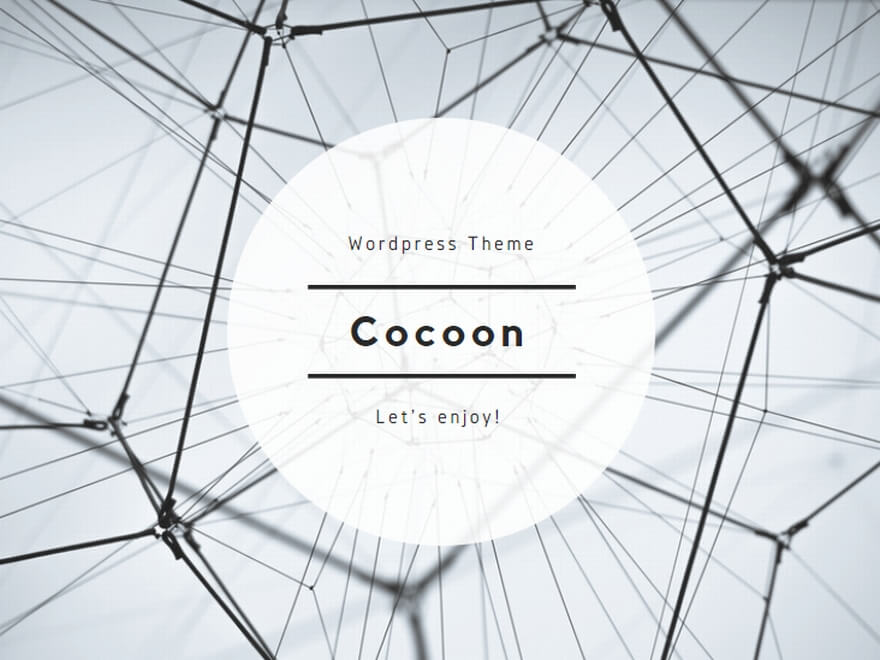こんにちは、とみきちです!
- XMでMT4とMT5のどちらを使うべき?
- プラットフォームを変更するにはどうすればいい?
- 自分に合った取引環境を見つけたい!
XMの取引プラットフォームのMT4とMT5は、それぞれ違う特徴・メリットを持っており、選択に悩みますよね。
どちらも優れた機能を持っていますが、自分のトレードスタイルに合ったものを選ぶことが重要です。
筆者はXMを10年以上使用しており、その経験を基にMT4とMT5の違いと使い方について詳しく解説します。
この記事を読むことで、MT4とMT5の特徴を理解し、自分に最適なプラットフォームを選ぶ方法や、変更する手順を学ぶことができます。
トレードを成功させるための第一歩を踏み出しましょう!
XMの取引プラットフォームについて

XMでは、世界的に有名なMetaTrader社が提供する「MetaTrader 4(MT4)」と「MetaTrader 5(MT5)」の2種類の取引プラットフォームが利用できます。これらのプラットフォームは、それぞれ異なる特徴と利点を持っており、ユーザーの取引スタイルやニーズに応じて選ぶことができます。以下に、MT4とMT5の主な違いと、それぞれのプラットフォームの詳細について解説します。
MT4(MetaTrader 4)の特徴
MT4は、2005年にリリースされて以来、世界中のトレーダーに最も利用されている取引プラットフォームの一つです。シンプルで直感的なインターフェースが特徴で、初心者にも使いやすいと評価されています。特に、自動売買(エキスパートアドバイザー、EA)やカスタムインジケーターを用いた高度なトレード戦略を展開したいトレーダーに人気があります。
シンプルで使いやすいインターフェース
MT4は、取引画面がシンプルでわかりやすく、初心者でもすぐに使い始めることができます。チャート表示、気配値表示、ナビゲーター、ターミナル画面が一目で確認できる構造になっており、直感的に操作可能です。例えば、MT4の左上には気配値メニューが表示され、ここから直接取引したい通貨ペアを選び、ワンクリックで注文を実行することができます。
豊富なカスタムインジケーター
カスタムインジケーターは、トレーダーが自分の分析手法に応じて追加できるチャート上の分析ツールです。MT4は、数百種類のインジケーターが利用可能で、自分でプログラミングして新しいインジケーターを作成することも可能です。例えば、「移動平均線(Moving Average)」や「MACD(移動平均収束拡散法)」など、相場のトレンドを視覚的に把握するためのツールが多数用意されています。
自動売買(エキスパートアドバイザー、EA)の利用
MT4の大きな強みは、自動売買プログラムであるエキスパートアドバイザー(EA)を利用できる点です。EAを設定することで、あらかじめ決めた取引ルールに基づき自動的に売買を行うことが可能です。これにより、24時間市場を監視し続ける必要がなく、トレーダーの心理的負担を軽減します。EAはMQL4という専用のプログラミング言語で作成されており、トレード戦略を柔軟に設定することができます。
MT5(MetaTrader 5)の特徴
MT5は、MT4の後継バージョンとして2010年にリリースされ、より多機能で高速な取引環境を提供しています。MT4にはない新しい機能が多数追加されており、特に株式や先物などの複数のアセットクラスを取引したい方に向いています。
より多機能で高速な取引環境
MT5は、MT4と比較して動作が速く、チャートやインジケーターを同時に複数表示することが可能です。例えば、21種類の時間足(1分足、5分足、15分足、1時間足、4時間足、日足、週足、月足など)を使用して、異なる期間で相場の分析を行うことができます。これにより、短期トレードから長期トレードまで幅広く対応できるのが特徴です。
多様な注文タイプと柔軟な取引機能
MT5は、成行注文、指値注文、逆指値注文に加え、「トレール注文」などの高度な注文方法をサポートしています。トレール注文とは、相場が有利な方向に動いたときに自動的にストップロスの位置を調整する注文方法です。これにより、トレード中に相場が急変した場合でも利益を確保しやすくなります。
複数の資産クラスに対応
MT5は、FX取引だけでなく、株式、先物、オプション、金属、エネルギー商品など、様々な金融商品を取引できるのが大きな魅力です。これにより、一つのプラットフォームで異なる資産クラスを取引でき、ポートフォリオの多様化を図ることができます。
どちらを選ぶべきか?
・初心者にはMT5がおすすめ:最新の機能と操作性が向上したMT5は、初めてのトレードに挑戦する方にとって使いやすいプラットフォームです。高速な動作と多機能性が特徴で、簡単に市場の分析を行えます。
・自動売買や高度なカスタマイズを求める方にはMT4が最適:MT4は、カスタムインジケーターやEAの豊富さで、特にプログラミングに慣れている方や、高度な取引戦略を構築したい方に向いています。
XMのMT4とMT5のダウンロード・インストール方法

XMのプラットフォームであるMT4およびMT5を利用するためには、取引プラットフォームをダウンロードし、インストールする必要があります。以下に、PC版、スマホ版、WebTrader版の各インストール手順を詳しく説明します。
PC版(Windows/Mac)のダウンロード・インストール手順
XMの公式サイトにアクセス
まず、ブラウザでXMの公式サイト(https://www.xm.com)にアクセスします。トップページのメニューから「プラットフォーム」セクションに移動し、「MetaTrader 4」または「MetaTrader 5」を選択します。
OSに対応するダウンロードリンクをクリック
自分の使用しているOS(WindowsまたはMac)に対応するダウンロードボタンをクリックします。クリックすると、取引プラットフォームのインストーラーがダウンロードされます。
インストーラーを実行し、インストールを開始
ダウンロードしたインストーラーをダブルクリックして実行します。すると、インストールウィザードが表示されます。画面の指示に従って進め、ライセンス契約に同意し、インストール先のフォルダを指定してインストールを進めます。
インストール完了後の設定
インストールが完了すると、デスクトップにMT4またはMT5のショートカットアイコンが表示されます。これをダブルクリックして取引プラットフォームを起動します
PC版の初期設定とログイン手順
初期設定の実施
プラットフォームを初めて起動すると、サーバー選択画面が表示されます。XMのサーバーリストから適切なサーバー(例:XMTrading-Real 1やXMTrading-Demo 2など)を選択します。リアル口座とデモ口座でサーバーが異なるため、アカウントの種類に応じたサーバーを選ぶ必要があります。
アカウント情報の入力
ログイン画面で、XMから提供された口座番号(ログインID)とパスワードを入力します。初回ログイン時には、セキュリティのための確認コードの入力が求められることがあります。これにより、プラットフォームへのアクセスが安全に保たれます。
設定のカスタマイズ
ログイン後、取引プラットフォームの設定をカスタマイズすることができます。チャートの表示方法や時間足の設定、インジケーターの追加など、自分のトレードスタイルに合わせて画面を調整しましょう。ナビゲーターウィンドウから「インジケーター」や「エキスパートアドバイザー(EA)」をドラッグ&ドロップで追加できるため、簡単にカスタマイズが可能です。
取引口座の管理
プラットフォーム内の「ターミナル」ウィンドウを使用して、アカウントの残高、保有ポジション、注文履歴などを確認できます。トレードの管理やリスク管理に非常に重要な部分なので、これらの項目の確認方法も覚えておきましょう。
インストールが完了しない場合の対処法
インストールが途中で停止したり完了しない場合、以下の対策を試みてください:
・セキュリティソフトの設定を確認する:セキュリティソフトやファイアウォールの設定が高すぎる場合、インストールがブロックされることがあります。インストール中は一時的に設定を緩和するか、例外としてプラットフォームのインストールを許可してください。
・インターネット接続の安定性を確認する:インターネット接続が不安定だとダウンロードやインストールに支障が出ることがあります。安定したWi-Fiまたは有線接続を利用し、再試行してください。
スマホ版(iOS/Android)のダウンロード・インストール手順
アプリストアからのダウンロード
iPhoneユーザーはApp Store、AndroidユーザーはGoogle Playにアクセスし、「MetaTrader 4」または「MetaTrader 5」を検索します。公式アプリを見つけたら、「インストール」ボタンをタップしてダウンロードを開始します。
アプリのインストールと初回起動
アプリのダウンロードが完了したら、「開く」をタップしてアプリを起動します。最初の画面で「新しいアカウントを開設」または「既存のアカウントにログイン」を選択します。
サーバー選択とアカウント情報の入力
ログイン画面で、XMが提供するサーバーを選びます。その後、口座番号(ログインID)とパスワードを入力し、「サインイン」をタップします。サーバー情報が正確でないとログインできないため、XMからのメールに記載されているサーバー情報を確認してください。
スマホ版での取引画面の設定
スマホ版のMT4/MT5でも、PC版と同様にチャートの表示設定やインジケーターの追加が可能です。気配値、チャート、履歴、設定などのタブを使用して、簡単に操作ができます。タップ操作で各種設定を行えるため、初心者でも簡単にカスタマイズ可能です。
インストールできない場合の確認事項と対処法
・デバイスの空き容量を確認する:スマホのストレージ容量が不足しているとインストールが完了しない場合があります。不要なアプリやファイルを削除して空き容量を確保してください。
・OSのバージョンを確認する:古いバージョンのOSではアプリが正常に動作しないことがあります。アプリストアで最新のOSバージョンにアップデートしてください。
WebTrader版の特徴とアクセス方法
XMのWebTraderは、ダウンロードやインストールの必要がない取引プラットフォームで、ブラウザから直接アクセスできます。どのPCやMacからでも利用可能で、特に出先や一時的な使用に便利です。
XMの会員ページにログイン
XMの公式サイトにアクセスし、会員ページにログインします。ログイン情報(口座番号、パスワード)を入力して「ログイン」ボタンをクリックします。
WebTraderへのアクセス
ログイン後、ナビゲーションメニューから「WebTrader」オプションを選択します。新しいタブでWebTraderが開き、取引画面にアクセスできます。
取引の設定とカスタマイズ
WebTrader上でも、PC版と同様に取引の設定をカスタマイズすることができます。チャートの時間足を変更したり、インジケーターを追加したりすることで、より詳細な市場分析が可能です。特に、WebTraderはクラウド上で動作するため、どのデバイスからでも同じ環境で取引できます。
XMのMT4/MT5へのログイン方法

XMのMT4やMT5にログインするには、アカウント情報とサーバー情報が必要です。以下に、PC版とスマホ版のログイン手順をさらに詳細に説明します。
PC版(Windows/Mac)のログイン手順
取引プラットフォームを起動
デスクトップのショートカットアイコンをダブルクリックして、MT4またはMT5を起動します。
サーバーを選択
初回起動時またはアカウント切り替え時には、サーバー選択画面が表示されます。XMの提供するサーバーリストから、自分の口座が所属するサーバーを選びます(例:XMTrading-Real 1など)。
アカウント情報の入力
ログイン画面で、XMから提供された口座番号(ログインID)とパスワードを入力し、「ログイン」ボタンをクリックします。間違った情報を入力すると、エラーメッセージが表示されるので、正確に入力してください。
初回ログイン時のセキュリティ設定
初回ログイン時には、セキュリティのために二段階認証やメール確認が必要になることがあります。これにより、アカウントの不正アクセスを防ぐことができます。
ログインエラーの対処法
・サーバー情報の誤り:サーバーの選択が間違っているとログインできないため、XMからのメールで正しいサーバーを確認してください。
・パスワードのリセット:パスワードを忘れた場合は、XMの会員ページからパスワードをリセットできます。新しいパスワードを設定した後、再度ログインしてください。
スマホ版(iOS/Android)のログイン手順
アプリを起動し、サーバーを選択
MT4またはMT5アプリを起動し、ログイン画面でXMの提供するサーバーを選択します。リアル口座とデモ口座でサーバーが異なるため、正確なサーバーを選ぶことが重要です。
アカウント情報を入力
XMから提供された口座番号とパスワードを入力し、「サインイン」をタップします。
スマホ版でのセキュリティ対策
スマホ版でもセキュリティ設定を強化することができます。例えば、2段階認証を有効にすることで、スマホに届く認証コードを使用して安全にログインすることができます。
ログインエラーが発生した場合の対処法
・ネットワークの確認:インターネット接続が不安定な場合は、Wi-Fiやモバイルデータを切り替えるか、接続が安定した状態で再試行してください。
・アプリの再インストール:アプリが正常に動作しない場合、アンインストールしてから再度インストールすることで問題が解決することがあります。
XMの取引ツールの使い方ガイド

MT4およびMT5は、豊富な取引ツールを提供しており、初心者から上級者まで幅広く利用されています。ここでは、MT4/MT5の基本操作方法と便利な機能について詳しく説明します。
MT4/MT5の基本操作方法
気配値メニューの使い方 気配値メニューでは、選択した通貨ペアや商品のリアルタイム価格が表示されます。例えば、「EUR/USD(ユーロ/米ドル)」の現在の買値(Bid)と売値(Ask)が表示され、ワンクリックで注文を行うことができます。
チャート表示の使い方
チャートは価格の変動を視覚化したもので、異なる時間足(1分足、5分足、1時間足など)を切り替えて分析が可能です。初心者には、シンプルな「移動平均線(Moving Average)」を使ってトレンドを把握する方法がおすすめです。また、フィボナッチリトレースメントを使って、重要なサポートとレジスタンスレベルを特定することも有効です。
ナビゲーターの使い方
ナビゲーターウィンドウでは、取引口座の切り替えやインジケーターの表示設定、エキスパートアドバイザー(EA)の設定が可能です。新しいインジケーターを追加するには、ナビゲーターからインジケーターをドラッグ&ドロップするだけです。
ターミナル画面の見方
ターミナル画面では、取引履歴、口座の残高、保有中のポジションなどの情報が表示されます。特に、取引履歴は、過去の取引を振り返り、戦略の改善に役立てるために重要です。
注文方法と決済方法
成行注文の手順
成行注文は、現在の市場価格で即座に売買を行う注文方法です。例えば、「EUR/USD」をすぐに買いたい場合、気配値メニューで「Buy(買い)」をクリックします。取引数量(ロットサイズ)を設定して「実行」を押すだけで、取引が成立します。
指値注文の手順
指値注文は、特定の価格に達した時に自動で取引を行う注文方法です。例えば、現在の価格が1.2000のとき、1.2050で利益確定のための指値注文を設定することができます。これにより、相場の急変時にも自動的に利益を確保することができます。
カスタムインジケーターと自動売買システムの設定方法
カスタムインジケーターの追加方法(PC/Mac)
カスタムインジケーターの追加は、ナビゲーターウィンドウから「インディケーター」を選択し、ドラッグ&ドロップでチャートに適用することで簡単に行えます。さらに、インターネットからダウンロードしたMQL4/MQL5フォーマットのインジケーターを追加することも可能です。
自動売買システム(EA)の設定と運用方法
自動売買システムを導入することで、トレーダーは感情に左右されず、戦略に基づいたトレードが可能です。EAを設定するには、ナビゲーターウィンドウからEAを選択し、チャートにドラッグ&ドロップします。その後、パラメーターをカスタマイズし、取引戦略に合わせた条件を設定します。EAのバックテスト機能を使えば、過去のデータを基に戦略の有効性を検証することもできます。
トラブルシューティング

XMのMT4やMT5を利用する中で、ログインや取引に関して様々な問題が発生することがあります。ここでは、よくあるトラブルとその解決策を具体的に紹介します。
MT4/MT5にログインできない場合の解決策
アカウントが凍結されている場合
XMの取引口座が90日間以上放置されていると、アカウントが自動的に凍結されることがあります。その場合、サポートチームに連絡し、再アクティベーションを依頼してください。
取引プラットフォームのバージョンが古い場合
古いバージョンのプラットフォームでは、正常に動作しないことがあります。必ず公式サイトから最新バージョンをダウンロードし、使用してください。
インターネット回線の問題
接続が不安定な場合、プラットフォームにログインできないことがあります。安定したインターネット接続(有線または信頼性の高いWi-Fi)を利用し、再接続を試みてください。
XMサポートの活用方法
XMでは24時間対応のライブチャットや充実したFAQが用意されています。トラブルが解決しない場合は、XMの公式サイトからライブチャットで専門スタッフに直接問い合わせることができます。また、FAQには一般的な問題とその解決策が詳細に記載されていますので、まずはこちらを確認するのも良いでしょう。
MT4/MT5での取引を成功させるためのヒント

取引を成功させるためには、基本的な操作に慣れるだけでなく、戦略的なアプローチが必要です。以下に、初心者向けの具体的なアドバイスとMT4/MT5を使った効果的な戦略の例を紹介します。
初心者向けのアドバイス
裁量トレードのススメ
裁量トレードとは、自分で相場を分析しながら取引を行う手法です。初心者には、まずこの手法で市場の基本的な動きを学ぶことをおすすめします。相場を自分で観察し、トレンドやパターンを理解することで、より深い知識を身につけることができます。
リスク管理の重要性
トレードを成功させるためには、リスク管理が不可欠です。例えば、取引ごとに損失許容範囲を設定し、損失が一定の範囲を超えた場合は即座に取引を終了する「損切り(ストップロス)」を設定することが重要です。
自動売買システム(EA)の利用
裁量トレードに慣れてきたら、自動売買システム(EA)を試してみることも考えてみましょう。EAは24時間市場を監視し、設定した条件に基づいて取引を自動化します。これにより、トレードを感情的に左右されることなく進めることができます。
MT4とMT5それぞれの特徴を活かしたトレード戦略
・MT4の活用:自動売買を中心に取引したい方には、豊富なEAやカスタムインジケーターを利用できるMT4が最適です。MT4を使って、多数のユーザーが開発したEAを利用し、自分のトレードスタイルに合った戦略を構築できます。
・MT5の活用:MT5は、高速で多機能な取引プラットフォームであるため、短期的なスキャルピング取引やデイトレードに最適です。また、複数の資産クラス(FX、株式、先物など)を一つのプラットフォームで取引できるので、リスク分散にも役立ちます。
よくある質問(FAQ)

・MT4からMT5への変更は可能ですか?
はい、変更は可能です。ただし、MT4で使用していたインジケーターやEA(自動売買プログラム)はMT5ではそのまま使用できない場合がありますので、新たな設定が必要です。
・MT4とMT5の両方を使ってトレード可能ですか?
はい、XMではMT4とMT5の両方でトレードを行うことができます。異なるアカウントを作成して、両方のプラットフォームを並行して利用することで、それぞれのプラットフォームのメリットを活かしたトレードが可能です。
まとめ

この記事では、XMの取引プラットフォームであるMT4とMT5の選び方、ダウンロードとインストール方法、ログイン手順、基本的な使い方、トラブルシューティング、そして成功するためのトレード戦略について詳しく解説しました。初心者の方でもこの記事を参考にすることで、XMでの取引を安心して始めることができるでしょう。トレードを開始する際には、自分の目標やリスク許容度に応じたプラットフォームと戦略を選び、取引を計画的に進めることが大切です。